Dism命令修复电脑
- Windows
- 2025-06-09
- 365热度
- 1评论
在Windows操作系统中,在遇到系统问题或者某些更新失败时,使用部署映像服务和管理工具(DISM)可以是一个很好的选择来修复损坏的系统文件。以下是一些使用DISM命令修复电脑的基本步骤:
1. 打开命令提示符(以管理员身份)
按下 Windows 键 + X,然后选择“命令提示符(管理员)”或“Windows PowerShell(管理员)”。
2. 运行DISM命令
a. 修复系统映像
如果你需要修复整个系统的映像,可以使用以下命令:
DISM.exe /Online /Cleanup-Image /RestoreHealth
这个命令会在线修复系统的映像,它会尝试从Windows更新缓存中恢复健康的系统文件。
b. 修复特定系统文件
如果你知道特定的系统文件损坏,你可以使用以下命令来修复:
DISM.exe /Online /Cleanup-Image /RestoreHealth /LimitAccess
这个命令会限制对网络的访问,以避免在修复过程中下载额外的文件。
c. 使用Windows更新缓存源
如果你想要指定一个特定的源(例如,一个网络位置或本地的WIM文件),你可以使用以下命令:
DISM.exe /Online /Cleanup-Image /RestoreHealth /Source:C:\path\to\windows /LimitAccess
这里 /Source:C:\path\to\windows 应该被替换为包含Windows安装文件的实际路径。
3. 重启电脑
执行完上述命令后,重启你的电脑。这可以帮助确保所有的修复操作都已正确完成。
4. 检查问题是否解决
重启后,检查问题是否已经解决。如果问题依然存在,可能需要进一步诊断或尝试其他修复方法,比如使用系统还原点、安全模式启动等。
注意事项:
- 确保你的电脑连接到互联网,因为DISM可能会从Windows Update下载修复文件。
- 如果你的电脑无法启动到桌面,你可以尝试从Windows安装媒体启动并使用命令提示符执行上述命令。
- 如果以上方法不奏效,考虑进行系统还原或重装Windows。
使用DISM是解决Windows系统文件损坏的一个有效方法,特别是在系统更新失败或某些关键文件损坏时。希望这些步骤能帮助你解决问题!如果问题仍然存在,可能需要更专业的技术支持。

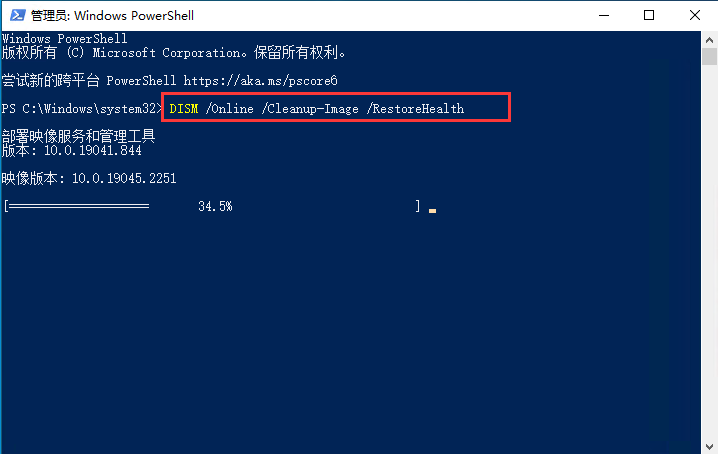
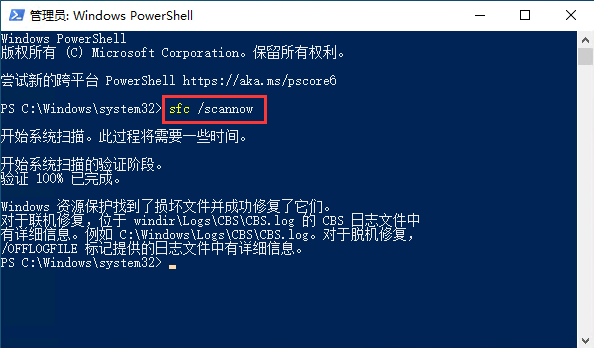
Dism /Online /Cleanup-Image /CheckHealth
Dism /Online /Cleanup-Image /ScanHealth
Dism /Online /Cleanup-Image /RestoreHealth
sfc /scannow